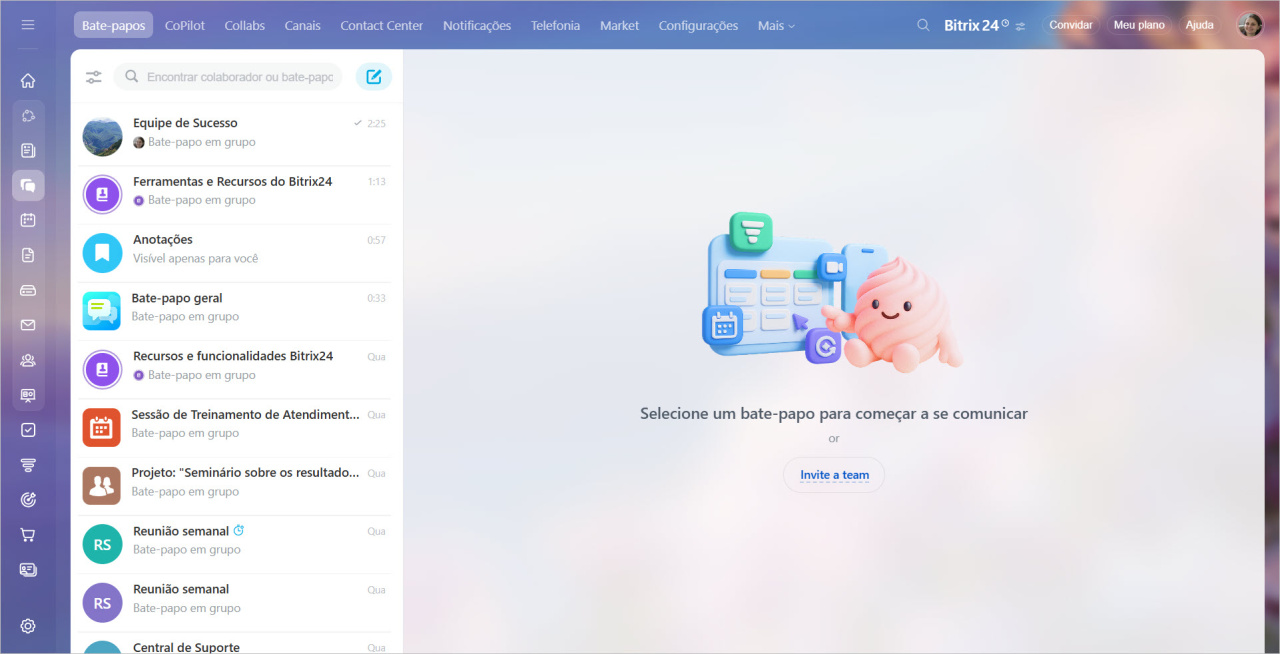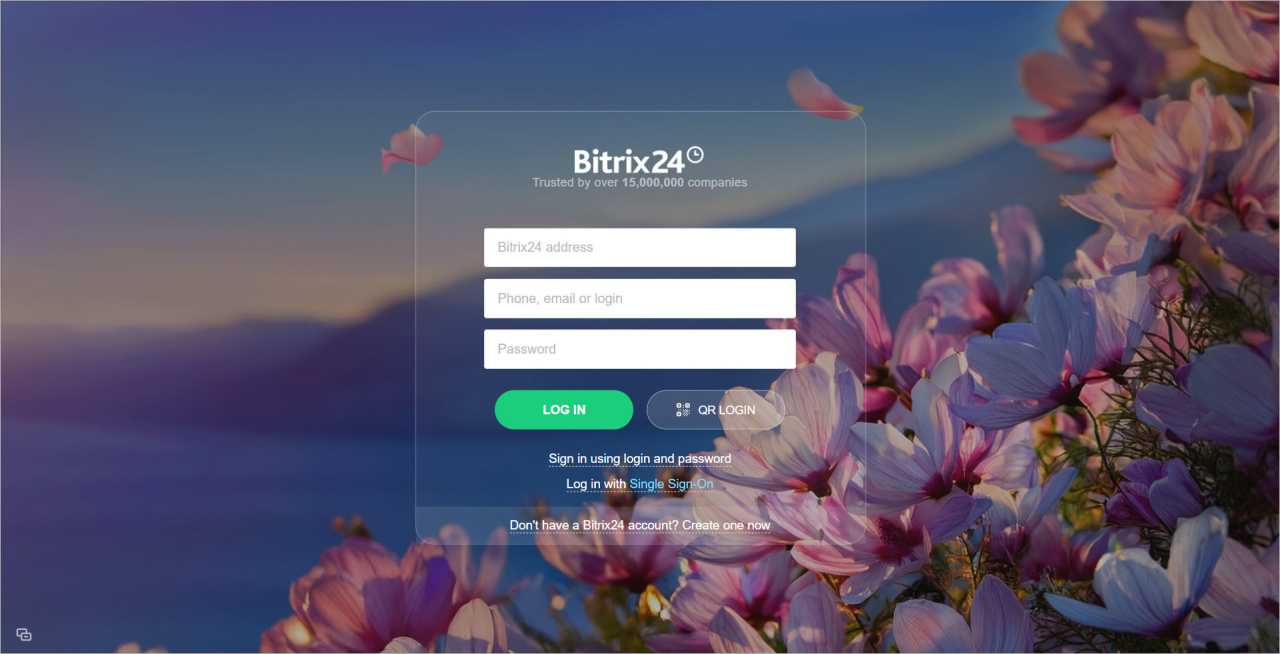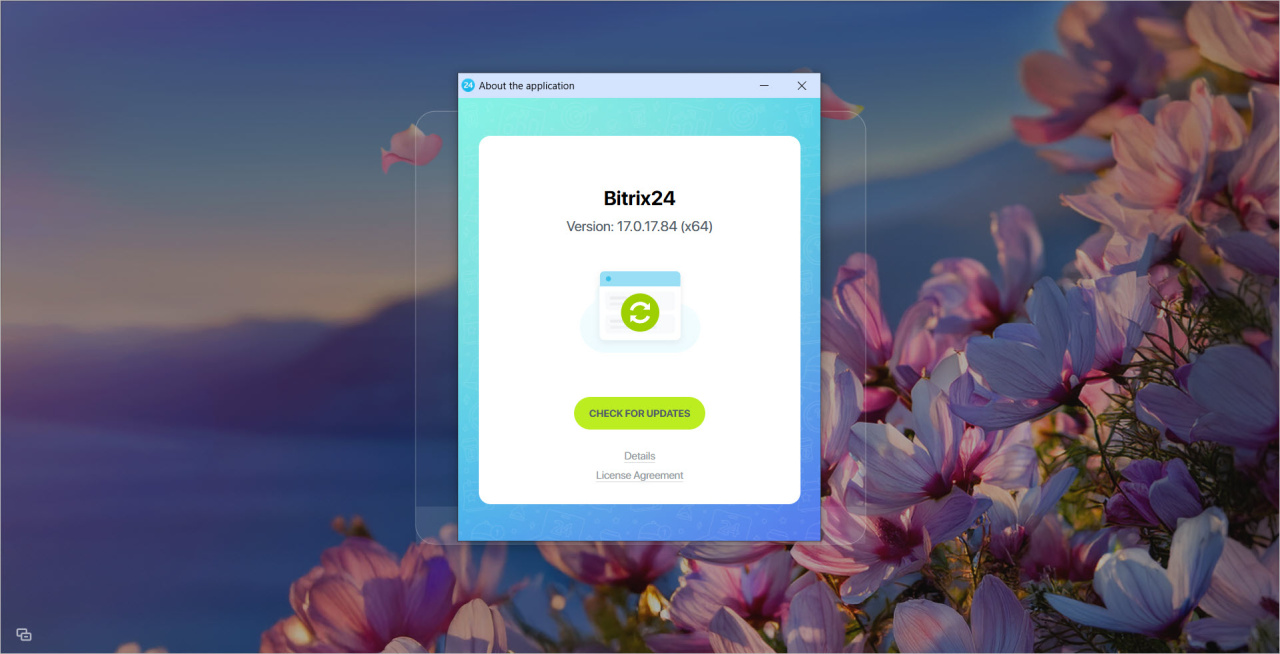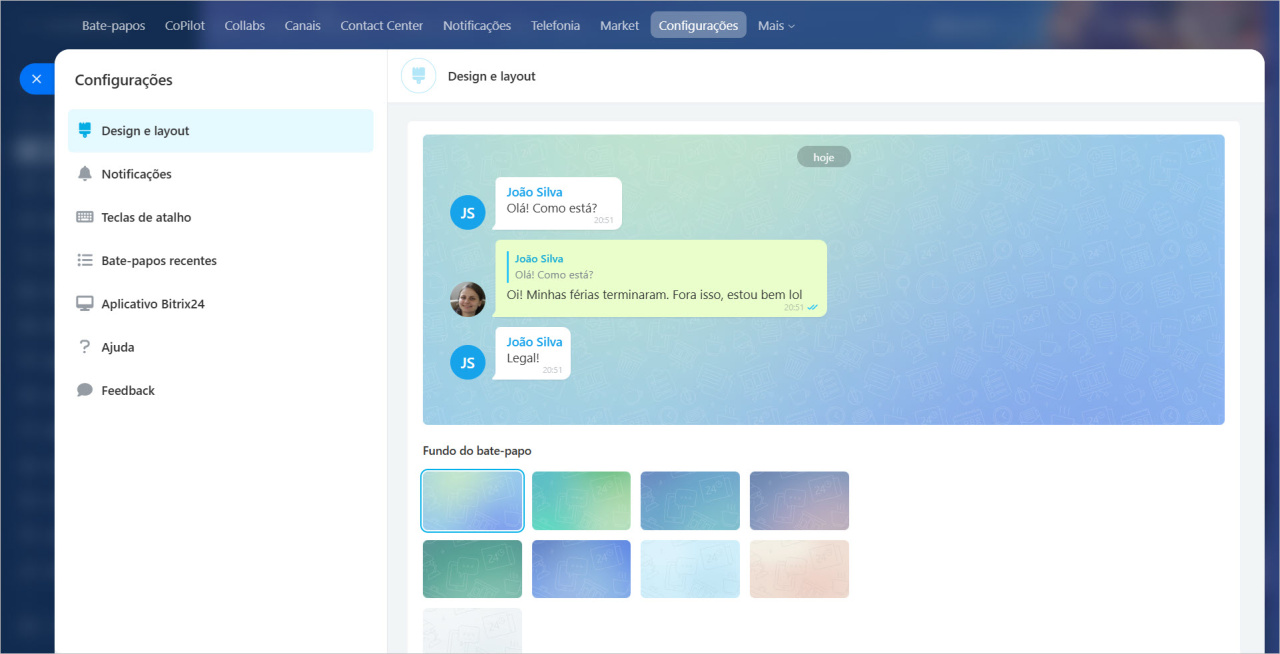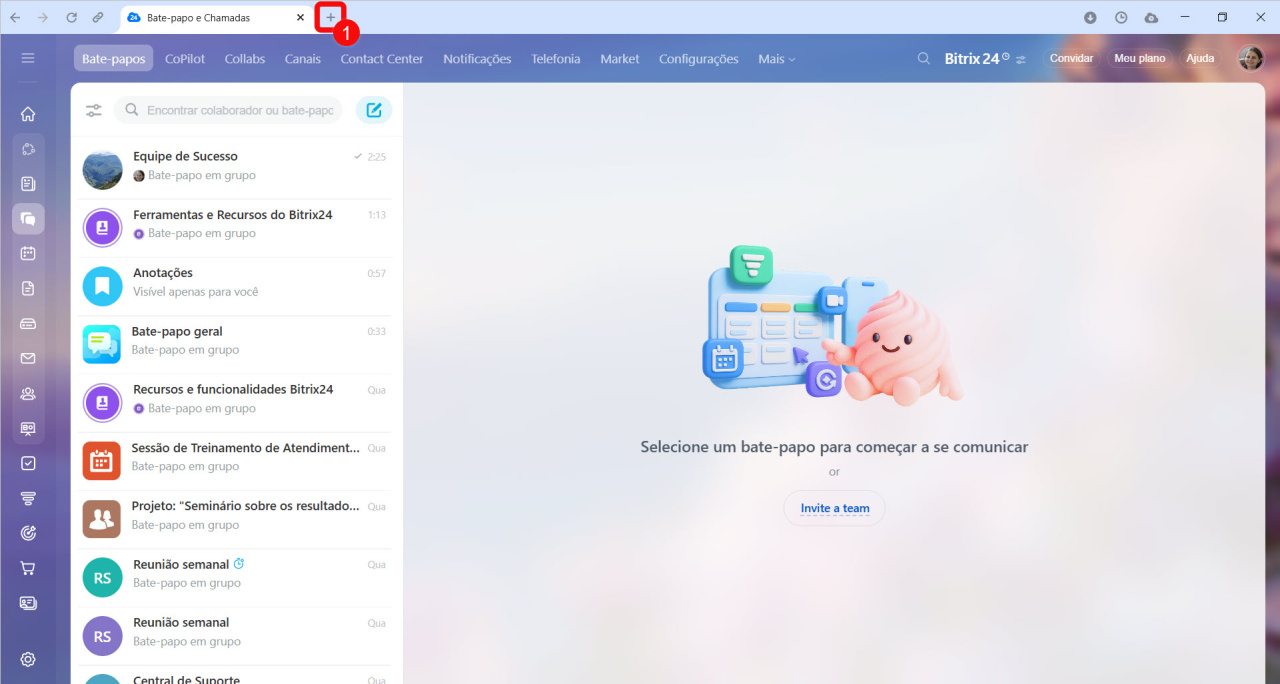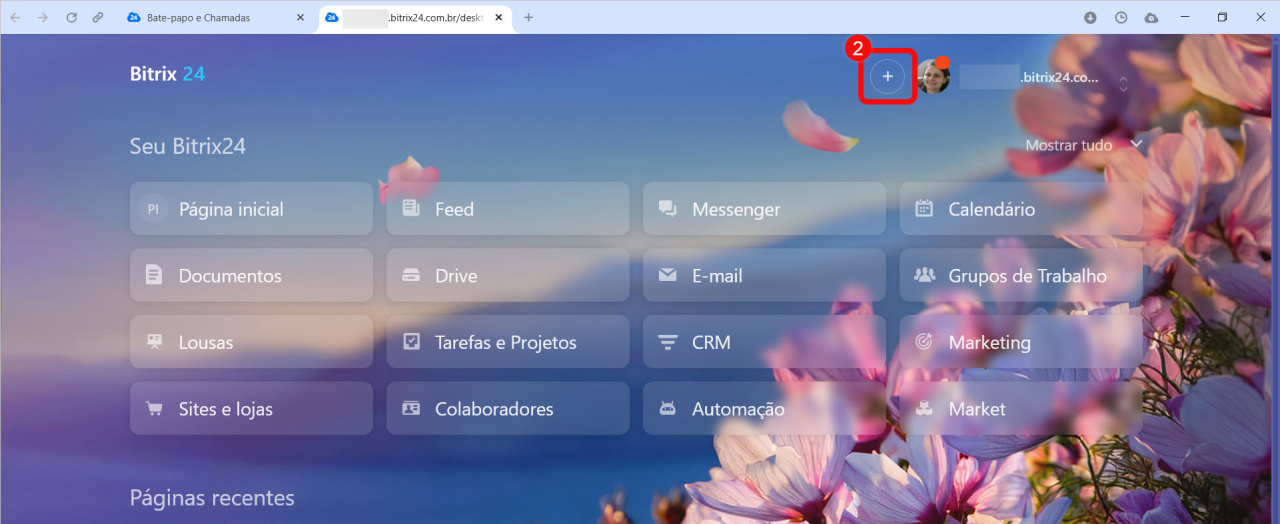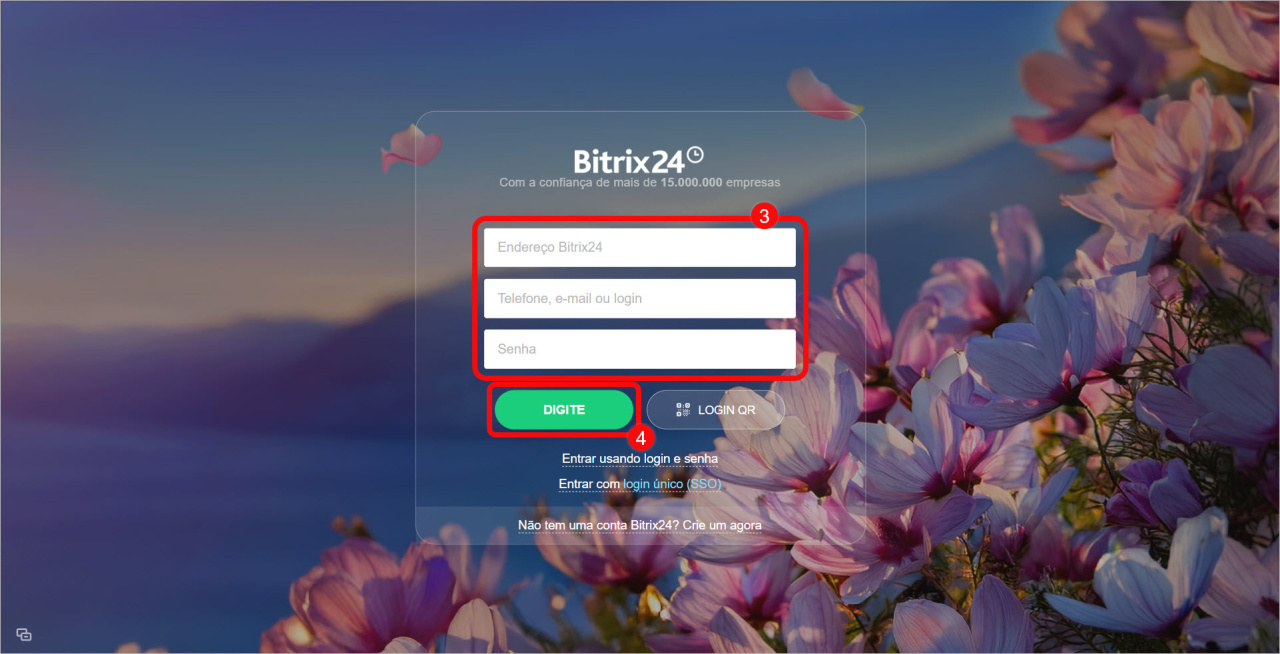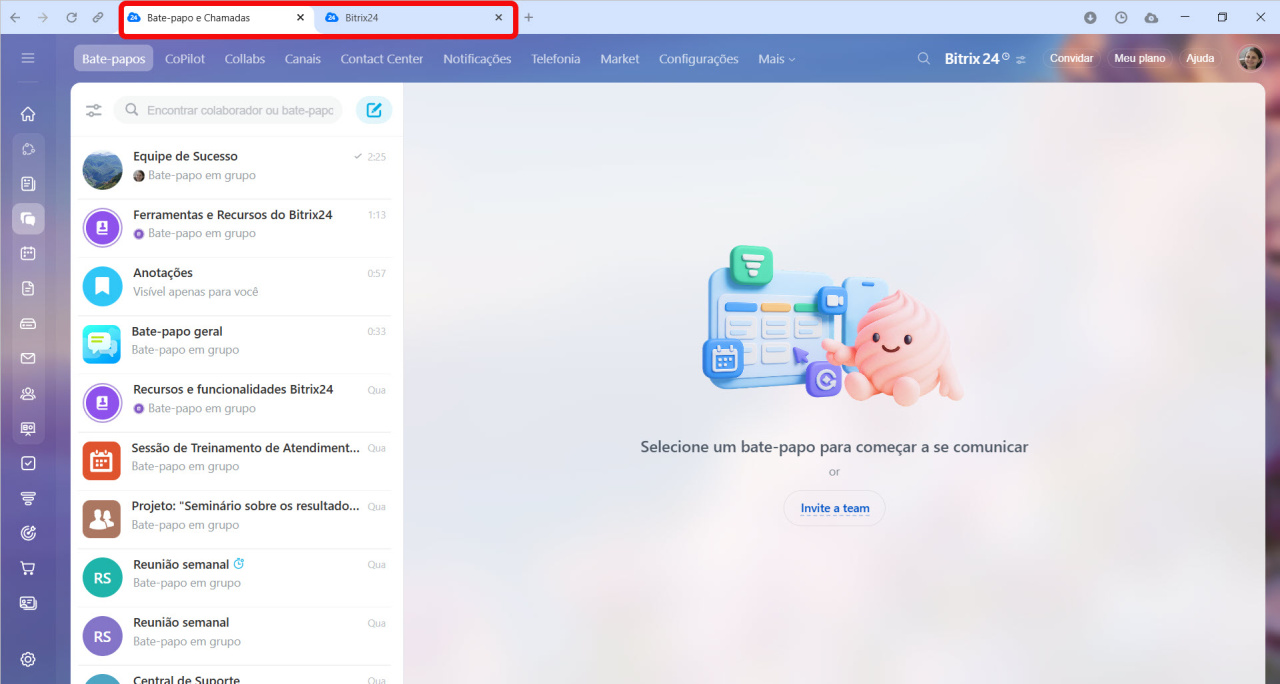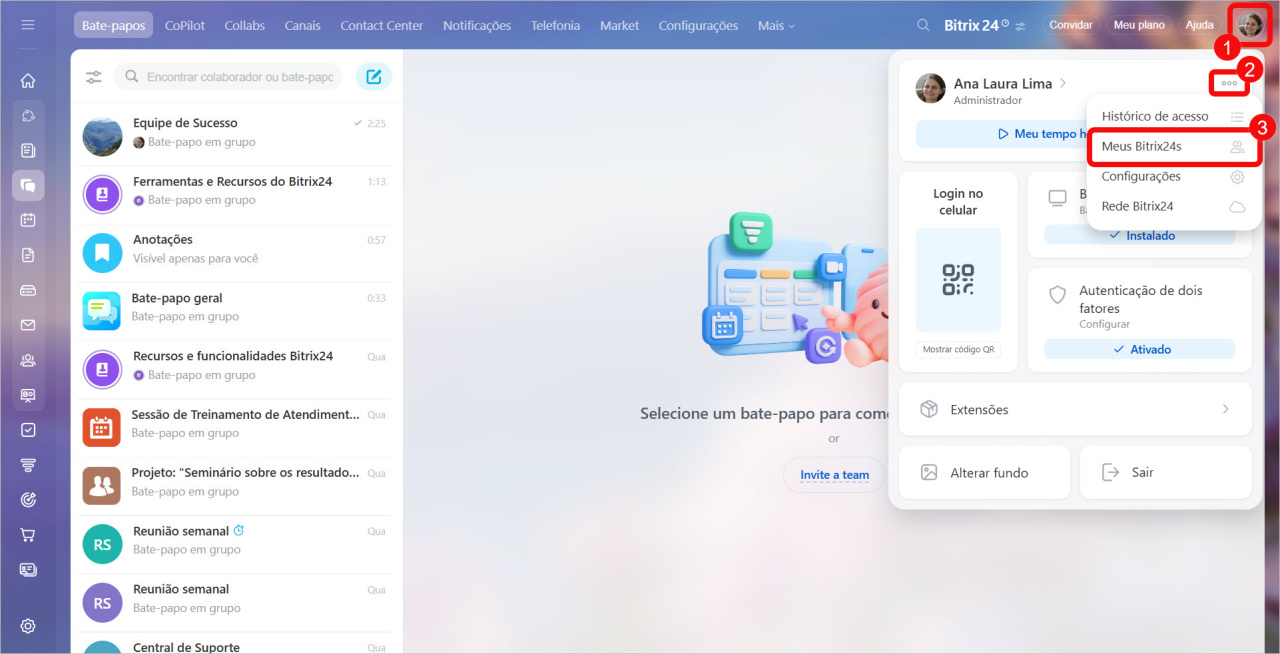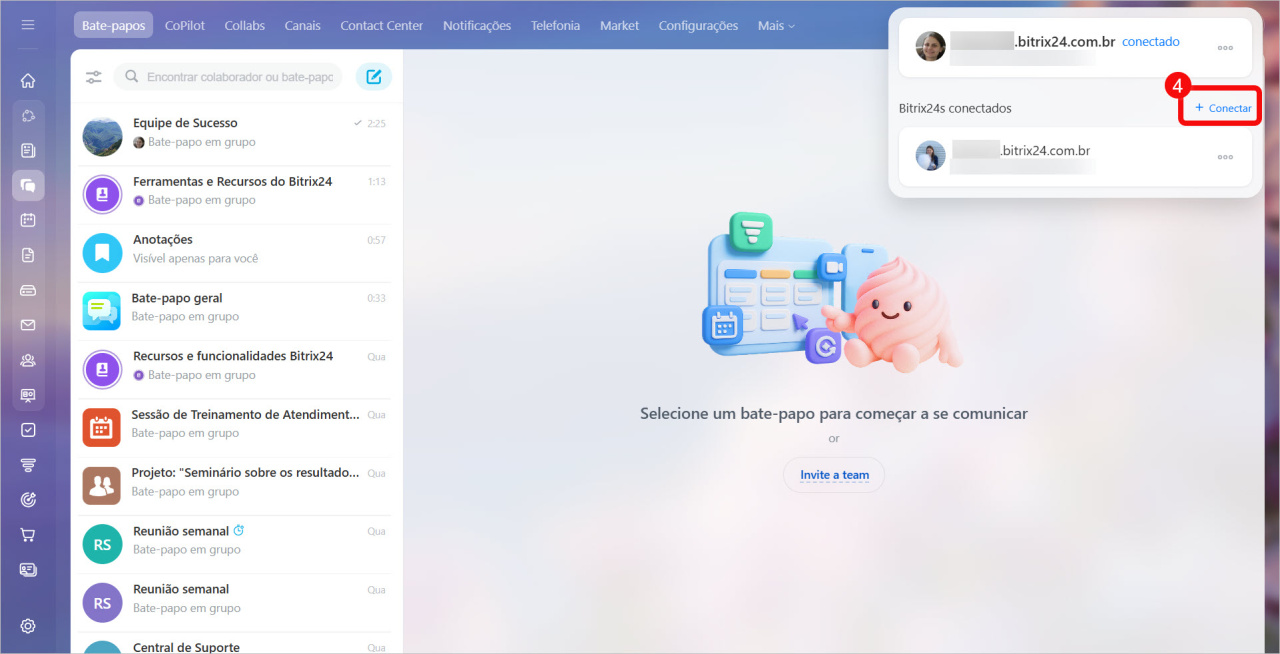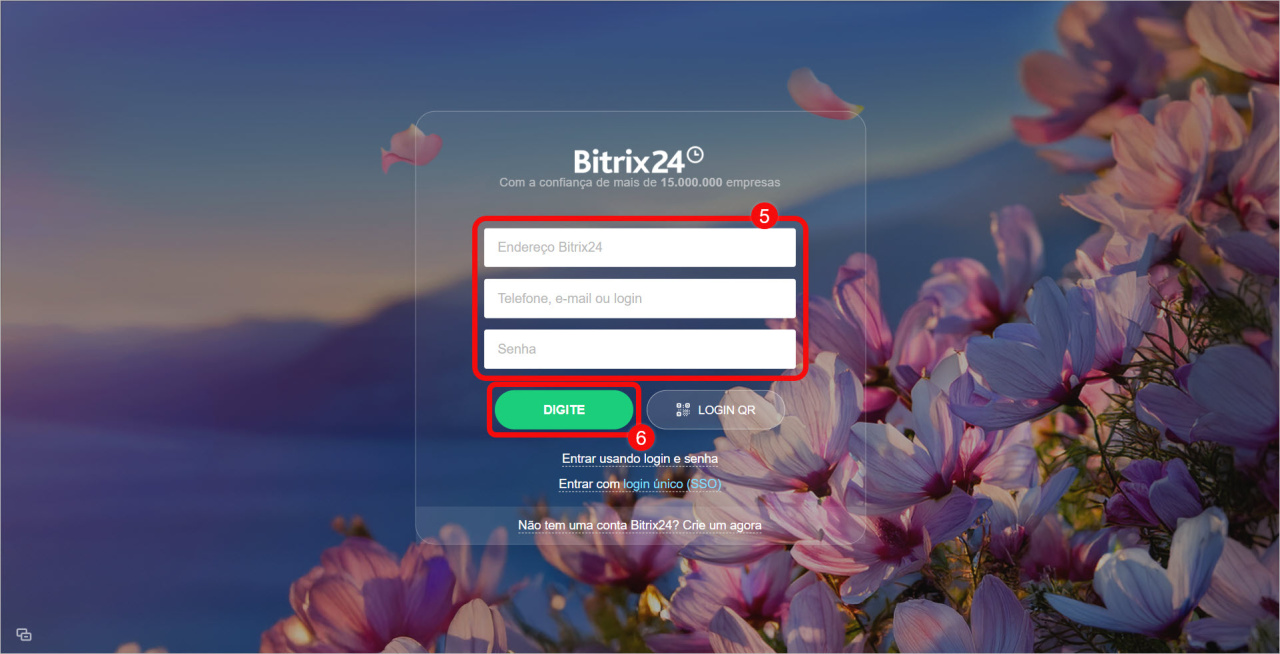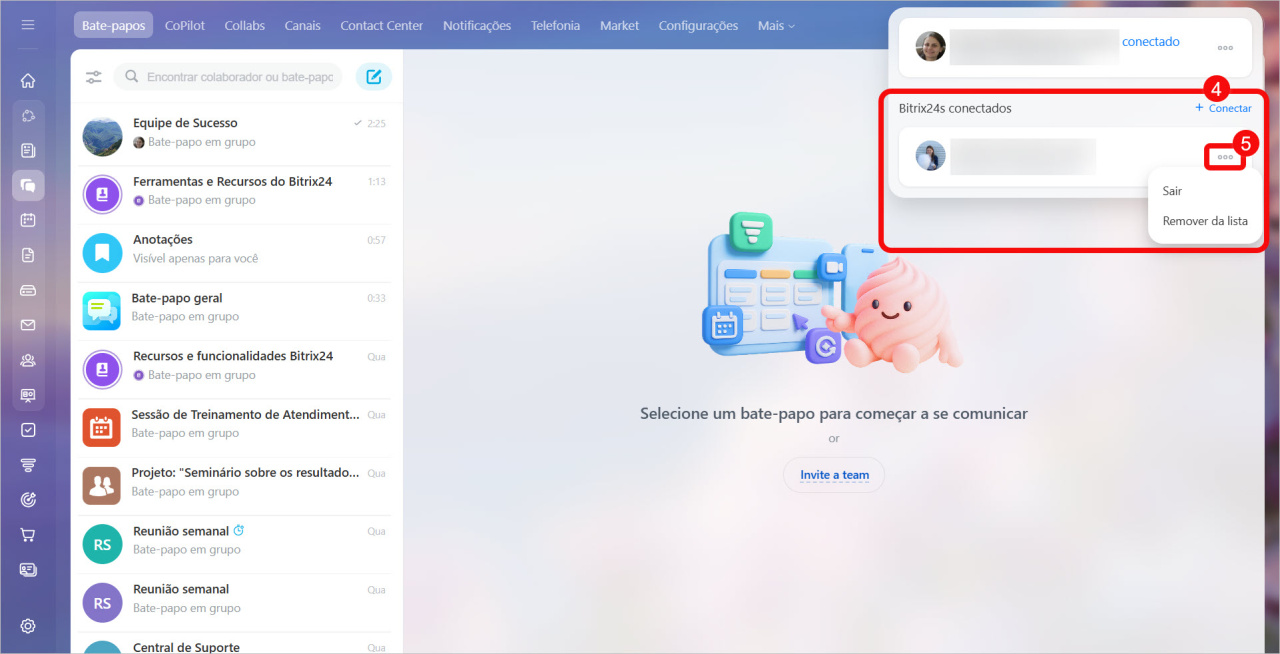O aplicativo Bitrix24 Messenger é um espaço seguro para comunicação e colaboração dentro da empresa. Em uma única janela, estão reunidas todas as ferramentas necessárias: bate-papos, canais, videoconferências, CoPilot, tarefas, CRM e muito mais.
O Bitrix24 Messenger é prático para o trabalho diário e oferece recursos adicionais que não estão disponíveis na versão web do Bitrix24:
- Acesso rápido - é iniciado diretamente da área de trabalho, permitindo abrir rapidamente bate-papos e tarefas sem precisar procurar abas no navegador.
- Trabalho com várias contas Bitrix24 - é possível alternar rapidamente entre contas ou trabalhar em várias simultaneamente.
- Notificações e chamadas - mensagens e chamadas chegam mesmo quando o aplicativo está minimizado.
- Gravação de chamadas - permite salvar e revisar conversas importantes.
- Personalização - escolha o plano de fundo e o avatar para videoconferências.
- Estabilidade - vídeos e áudios são carregados sem atrasos.
- Modo offline - envie mensagens e trabalhe com documentos sem internet; os dados serão sincronizados quando a conexão for restabelecida.
- Sincronização com o Bitrix24 Drive - todos os documentos ficam disponíveis no computador e na nuvem.
Conteúdo do artigo:
Instalar o aplicativo Bitrix24 Messenger
Baixe o aplicativo Bitrix24 Messenger no site oficial do Bitrix24 - ele está disponível para diferentes sistemas operacionais.
Baixar o Bitrix24 Messenger
- macOS. Clique duas vezes no ícone do aplicativo e arraste-o para a pasta Aplicativos. Confirme que deseja abrir o aplicativo e aceite o contrato de licença.
- Windows. Clique duas vezes no arquivo de instalação. Escolha a pasta de destino e aguarde a conclusão da instalação.
- ALT Linux. Selecione o arquivo e clique em Abrir no Instalador RPM.
Após a instalação, abra o aplicativo Bitrix24 Messenger, aceite os termos de uso e faça login na sua conta.
Baixar e instalar o aplicativo Bitrix24 Messenger no macOS e Windows
Aplicativo do Bitrix24 para Linux
Fazer login no Bitrix24 Messenger
Na primeira inicialização do Bitrix24 Messenger, a tela de login será exibida automaticamente.
Existem várias formas de autenticação:
- usando o endereço do seu Bitrix24, número de telefone, e-mail ou nome de usuário,
- através do Perfil Bitrix24 Network - caso não lembre do endereço do seu Bitrix24 ou tenha se registrado via redes sociais,
- via QR Code - se já estiver logado no aplicativo móvel,
- usando Single Sign-On (SSO).
Configurar logon único para usuários do Bitrix24
Atualizar o Bitrix24 Messenger
O Bitrix24 Messenger verifica automaticamente atualizações sempre que é iniciado. Caso tenha ignorado a notificação de atualização, você pode verificar manualmente:
- Windows: Sobre o programa > Sobre o aplicativo.
- macOS: Bitrix24 > Sobre o aplicativo.
Se houver atualizações disponíveis, o sistema oferecerá a opção de instalar a nova versão.
Atualizar o aplicativo Bitrix24 Messenger
Configurar o Bitrix24 Messenger
O Bitrix24 Messenger pode ser personalizado de acordo com suas preferências, tornando-o mais eficiente para o uso diário. As configurações aplicadas são sincronizadas automaticamente com a versão web.
Você pode configurar:
- o plano de fundo das conversas e o layout das mensagens,
- as notificações,
- os atalhos de teclado,
- a lista de conversas recentes,
- o comportamento do aplicativo.
Como conectar várias contas Bitrix24 ao Bitrix24 Messenger
Se você trabalha com diferentes contas do Bitrix24, pode conectá-las todas ao Bitrix24 Messenger. Isso permite alternar rapidamente entre as contas durante o trabalho.
Você pode conectar contas do Bitrix24 ao aplicativo Bitrix24 Messenger através de:
Conectar pelo menu superior.- Clique no ícone Mais (+) para abrir uma nova aba.
- Selecione Adicionar (+) no canto superior direito da tela inicial.
- Informe o endereço do seu Bitrix24, login e senha.
- Clique em Digitar.
Conectar pelo widget do colaborador.
- Clique na sua foto no canto superior direito.
- Clique no ícone Três pontos (...).
- Selecione Meus Bitrix24s.
- Clique em Conectar.
- Informe o endereço do seu Bitrix24, login e senha.
- Clique em Entrar.
Para sair de uma conta ou removê-la da lista:
- Clique na sua foto no canto superior direito.
- Clique no ícone Três pontos (...).
- Selecione Meus Bitrix24s.
- Será exibida a lista de contas conectadas.
- Clique no ícone Três pontos (...) ao lado da conta e escolha uma opção:
- Sair - a aba será fechada, mas a conta permanecerá na lista. Você poderá reconectar-se sem precisar autenticar novamente.
- Remover da lista - a conta será completamente removida. Para acessá-la novamente, será necessário fazer login.
Destaques
- O Bitrix24 Messenger é um ambiente seguro para comunicação e colaboração corporativa, reunindo em uma única interface bate-papos, canais, videoconferências, CoPilot e outras ferramentas essenciais.
- Oferece funcionalidades exclusivas em relação à versão web, incluindo gravação de chamadas, modo offline e sincronização com o Bitrix24 Drive.
- Disponível para Windows, macOS e Linux, podendo ser baixado diretamente do site oficial.
- O login pode ser feito de diversas formas: login e senha Bitrix24 Network, QR Code ou SSO.
- Atualizações são verificadas automaticamente, com opção de verificação manual quando necessário.
- Totalmente personalizável, com configurações sincronizadas entre as versões desktop e web.
- Suporte a múltiplas contas com alternância fácil entre elas.